Snagit 2018 Review Mitä uutta version 13 jälkeen

TechSmith Snagit on suosikki kuvakaappaus- ja kuvankäsittelyohjelmistomme. Tutustu Snagit 2018:n uusiin ominaisuuksiin!
Sinulla saattaa olla palvelin vakaalle pohjalle, mutta asiat ovat hiljaa, koska kukaan Discordissa tai missään muualla ei tiedä, että palvelimesi on käytössä. Täällä aloitat kutsujen lähettämisen ja alat rakentaa verkkoyhteisöäsi.
Vaikka on hienoa avata maailmasi kaikille, ja suuret yhteisöt tarjoavat aina paljon hauskaa sinulle ja keskustelutovereillesi, palvelimesi avaaminen kaikille ja kuka tahansa voi joskus houkutella peikkoja . Peikot ovat niitä, jotka liittyvät palvelimiin vain ollakseen ääliöitä. Totta kai, teillä on ihmisiä, jotka rakastavat olla närkästyneitä palvelimella (oikein, |Drafty|?), mutta peikot ovat ihmisiä, jotka pitävät kaulasta, pilkkaavat toisia ilkeästi ja lähettävät roskapostikanavia aiheen ulkopuolisilla linkeillä, kuvilla ja media. Muista, että mitä useampaan paikkaan laitat palvelimesi URL-osoitteen, sitä suurempi on mahdollisuus houkutella vääränlaisia yhteisön jäseniä.
Yhteisösi kasvu alkaa kutsusta , sananlaskuavaimesta online-valtakuntaasi. Kun olemme luoneet kutsumme, menemme parhaisiin paikkoihin jakaa kutsusi maailman kanssa.
1. Etsi Discord-selainikkunan vasemmasta yläkulmasta palvelimesi nimi, napsauta avattavaa pudotusvalikkoa ja valitse Kutsu ihmisiä -vaihtoehto.
Muista, että tämä on palvelintasi koskeva pudotusvalikko . Jos sinun on säädettävä jotain erityistä palvelimellesi tai mille tahansa palvelimellesi, johon kuulut, se on täällä.
Kutsu ystäviä [Palvelimesi nimi] -ikkunassa näet palvelimeesi liittyvän URL-osoitteen. Oikealla näet Kopioi-painikkeen.
Palvelimellesi luodun URL-osoitteen alapuolella on vastuuvapauslauseke Linkkisi vanhenee 1 päivässä. Oletusarvoisesti kaikkien tällä hetkellä luotujen URL-osoitteiden käyttöikä on 24 tuntia.
2. Kuvassa Kutsu ystäviä [Palvelimesi nimi] -ikkunan oikeassa alakulmassa on hammaspyörä. Napsauta hammaspyörää nähdäksesi käytettävissä olevat palvelinkutsulinkin asetukset.
Nämä vaihtoehdot tarjoavat vanhenemisaikoja ja jäsenyysrajoituksia luomillesi kutsuille. Tällä voit hallita, kuinka paljon uutta liikennettä palvelimesi näkee.

Yhteisön rakentamiseksi Discordissa kutsuja tulee jakaa verkossa, jotta ihmiset saadaan luoksesi.
3. Napsauta avattavaa Vanhenee jälkeen -valikkoa ja valitse Ei koskaan -vaihtoehto.
4. Napsauta avattavaa Max Number of Uses -valikkoa ja valitse Ei rajoitusta -vaihtoehto.
Luomallasi URL-osoitteella, joka antaa pääsyn palvelimellesi, ei ole nyt vanhentumispäivää.
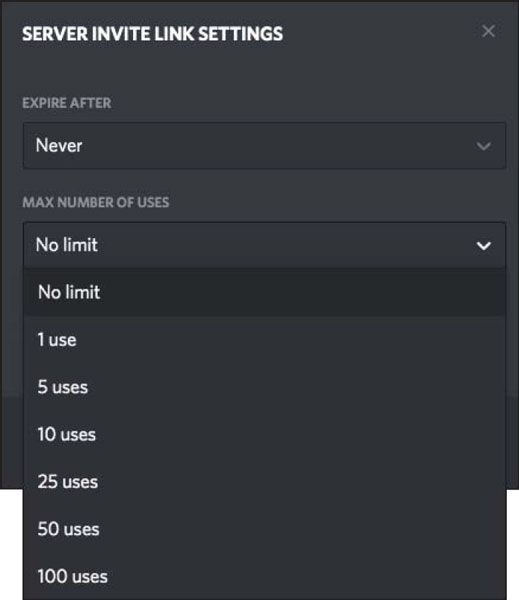
Säätämällä vanhenemisaikaa ja käyttäjien määrää voit helposti luoda pysyvän linkin Discord-palvelimellesi levitettäväksi sosiaalisessa mediassa.
5. Napsauta Luo uusi linkki -painiketta.
Sinulla on nyt pysyvä linkki , staattinen URL-osoite, jolla ei ole irtisanomispäivää ja joka tarjoaa kenelle tahansa, jolla se on, pääsyn palvelimellesi.
6. Napsauta Kopioi-painiketta ja aloita palvelimesi kutsun jakaminen.
Mutta nyt katsot tätä pysyvää linkkiä, ja ehkä aivoissasi välähtää ajatus: Okei, mitä nyt? Tästä yhteisösi rakentaminen alkaa. Aika jännittävää! Yhtäkkiä Internet tuntuu vähän isommalta. Sinun on kerrottava ihmisille, missä palvelimesi on, mutta missä on yleisösi? Kuinka erilaisia yleisöt ovat sosiaalisen median alustasta sosiaalisen median alustaan? Missä on paras paikka esitellä kutsuasi valitulla alustalla?
Twitchistä kuulin ensimmäisen kerran Discordista. Jos et ole tutustunut Twitchiin, tämä on alusta, joka tarjoaa suoratoiston tapana olla yhteydessä maailmaan. Striimaus on reaaliaikaisen sisällön jakamista, jota isäntä tai isäntäryhmä luo, monta kertaa lennossa ja täysin uteliaana. Alun perin Twitch – ensimmäinen monista suoratoistoalustoista – oli tapa, jolla kanavan isännät jakavat pelikokemuksensa katsojien kanssa. Nöyrästä alusta lähtien suoratoisto kattaa nyt erilaisia aiheita. On olemassa monia uusia alustoja, jotka tarjoavat äänen ja videon suoratoistoa, mutta neljä on edelleen suosittuja, suosittuja palveluntarjoajia:
Discord on paikka, jossa jatkat striimiä striimin päätyttyä. Yleisösi voi käydä ohitse, ehdottaa uutta peliä tai vain viettää aikaa ja tutustua sinuun kulissien takana ja streamien välissä.
Joten kuinka suoratoisto auttaa saamaan sanan esiin Discordissasi?
Sisällöntuottajilla on paljon apulaisia saada heidät streamin läpi. Yksi tällainen apulainen on Nightbot , virtuaalinen avustaja, joka auttaa striimiä toimimaan sujuvasti ja tehokkaasti. Nightbot auttaa show-isäntiä luomaan ainutlaatuisia komentoja tai viestejä, jotka haluat lähettää toistuvasti.
1. Siirry Nightbotiin ja todenna suoratoistotilisi Nightbotilla.
2. Kun olet todentanut Nightbotin, siirry selainikkunan vasemmalla puolella olevaan valikkoon ja napsauta Komennot-vaihtoehtoa ja sitten Mukautettu-vaihtoehtoa.
Kirjoitushetkellä Nightbot ei tue Facebookia. YouTubea tuetaan, mutta Nightbot aktivoituu vasta, kun suoratoisto on käynnissä.
3. Luo ensimmäinen komento streamillesi napsauttamalla sinistä Lisää komento -painiketta.
Ensimmäistä komentoa varten luomme Discord-kutsuviestin. Tähän voit liittää palvelimesi pysyvän linkin, jotta voit helposti kertoa ihmisille, että sinulla on digitaalinen hangout streamillesi.
4. Kirjoita Lisää komento -ikkunan kenttään !discord ja aloita Komento-vaihtoehdosta .
Monet Twitchin komennot alkavat huutomerkillä, jota seuraa välittömästi avainsana. Ei välejä. Ei numeroita. Pidä komentojen avainsanat yksinkertaisina.
5. Kirjoita Viesti-ikkunaan seuraava:
Tule mukaan pitämään hauskaa - [liitä pysyvä linkkisi tähän]
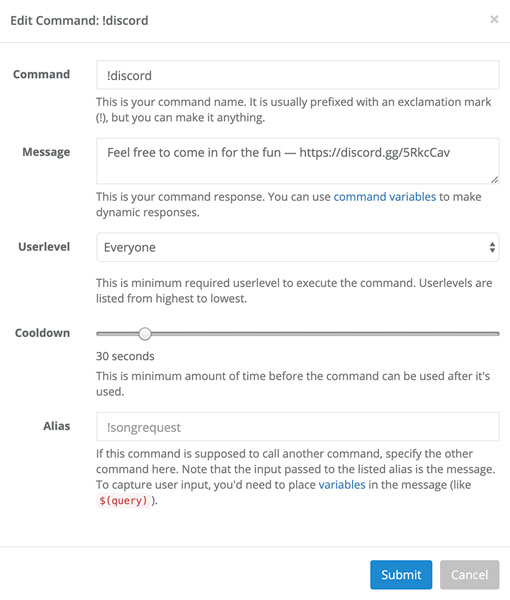
Nightbotin Custom Command -ominaisuus käynnistää usein viestit chatissasi helposti muistettavalla avainsanalla.
6. Valitse kaikki juuri luomasi viesti ja kopioi (Kopioi+C Windowsille, Komento
7. Varmista avattavasta Käyttäjätaso-valikosta, että Kaikki on valittuna.
Jos haluat luoda komentoja, jotka ovat kaikkien Chatissa, vain tilaajien käytettävissä tai vain sinun käytettävissäsi, aseta komentojen käyttöoikeudet tästä.
8. Aseta jäähdytys 5 sekuntiin siirtämällä liukusäädintä kokonaan vasemmalle.
Jäähdytys on paikka, jossa asetat kellon, jolloin komentoa voidaan käyttää uudelleen.
9. Tee aliaksestasi sama nimi kuin komennolla tai jätä tämä kohta tyhjäksi.
Aliasta käytetään, kun tämä komento upotetaan toiseen komentoon.
10. Lisää tämä komento mukautettujen komentojen luetteloon napsauttamalla sinistä Lähetä-painiketta.
11. Palaa Nightbotin vasempaan valikkoon ja valitse Ajastimet luettelosta.
12. Kirjoita Lisää komento -ikkunan kenttään !discord ja aloita Komento-vaihtoehdosta .
Voit käyttää samaa komentoavainsanaa sekä ajastetuille että manuaalisille komentoille.
13. Liitä Viesti-ikkunaan !discord-komennolla kirjoittamasi viesti tai yksinkertaisesti luo viesti uudelleen vaiheesta 5.
14. Aseta Timer-liukusäädin arvoon 20 minuuttia.
15. Lisää tämä komento mukautettujen komentojen luetteloon napsauttamalla sinistä Lähetä-painiketta.
Tämän mukautetun komennon avulla voit nyt kirjoittaa !discord chat-ikkunaan ja pudottaa pysyvän linkin palvelimellesi kaikille katsojille. Koska komento on kaikkien käytettävissä, voit sitten sanoa chatissasi. Voinko saada jonkun pudottamaan linkin Discordiin Chatissa? ohjaamaan katsojia pudottamaan komentosi Chatissa.
Olet myös määrittänyt ajastetun komennon, jossa Discord-linkki näkyy Chatissa 20 minuutin välein. Tämä on kätevä tapa julkistaa, joka poistaa paineen muistaa heittää komento Chatissa tai pyytää modejasi tekemään niin. Ennen kuin otat komennon käyttöön, olivatpa ne manuaalisia tai ajoitettuja, tarkista pysyvä linkki varmistaaksesi, että se toimii ja vie sinut palvelimellesi. Ei ole koskaan haittaa varmistaa, että URL-osoite toimii oikein.
Kun asetat ajastimen automaattisille komennoille, varmista, että sinulla on aikaa jokaisen lähettämisen välillä. Kun useita ajoitettuja viestejä ajoitetaan lähelle toisiaan, olet vaarassa lähettää roskapostia omalle kanavallesi. Pysy tietoisena siitä, mitä sanot ja milloin sanot sen. Hyödynnä ajastinten käyttöönotto ja poistaminen käytöstä.
Nightbotin avulla ihmisten kutsuminen Discord-palvelimellesi on melko helppoa. Niin helppoa, itse asiassa se on jotain, josta sinun ei tarvitse huolehtia. Your valvojat (henkilöitä, jotka tarkkailevat yli Chat kun keskittyä luomaan sisältöön) ja säännöllisillä streamiisi pudottaa manuaalisella komennolla avoimen kutsua taas Nightbot tulee, perustuu asetettujen parametrien, muistuttaa niitä katsomassa sinulla epäsopua.
Jos haluat lisätietoja suoratoistosta, erityisesti suoratoistosta Twitchissä, katso Twitch For LuckyTemplates .
TechSmith Snagit on suosikki kuvakaappaus- ja kuvankäsittelyohjelmistomme. Tutustu Snagit 2018:n uusiin ominaisuuksiin!
Haluatko luoda kaavioita tai vuokaavioita etkä halua asentaa ylimääräisiä ohjelmistoja? Tässä on luettelo online-kaavion työkaluista.
Talo täynnä langattomasti yhdistettyjä laitteita ja suoratoistopalveluita, kuten Spotify, on hienoa, kunnes asiat eivät toimi ja löydät mielenkiintoisia ratkaisuja.
NVMe M.2 SSD on uusin tietokoneen kiintolevyteknologia. Mikä se on ja kuinka nopea se on verrattuna vanhoihin kiintolevyihin ja SSD-levyihin?
Sonos on juuri toimiva äänentoistoratkaisu alkaen 400 dollarista kahdelle kaiuttimelle. Mutta oikealla asetuksella AirPlay voi olla ilmaista. Tarkastellaan yksityiskohtia.
Google Backup and Sync on uusi sovellus, joka synkronoidaan Kuviin ja Driveen. Lue eteenpäin nähdäksesi, kuinka se kohtaa OneDriven, Dropboxin, Backblazen ja Crashplanin.
MyIPTV on kaapelin katkaisupalvelu, joka käyttää SOPlayer-sovellusta useille alustoille ja tarjoaa televisiota, elokuvia ja muita mediamuotoja maksulliseen
Logitech julkaisi äskettäin valaistun olohuoneen näppäimistönsä K830:n, joka on tarkoitettu kodin viihdekumppaniksi. Tässä arviomme yksiköstä.
Tässä on katsaus CloudHQ:lle hiljattain julkaistuun päivitykseen ja sen toimintaan. Lue lisää saadaksesi lisätietoja.
OnePlus 6T on huippuluokan lippulaivalaatuinen Android-puhelin, joka myydään alennettuun hintaan verrattuna Apple iPhoneen, Google Pixel 3:een tai Samsung Galaxy S9:ään.








